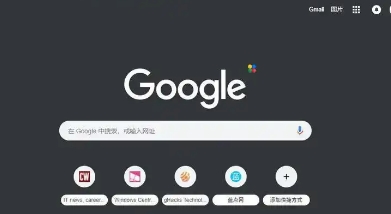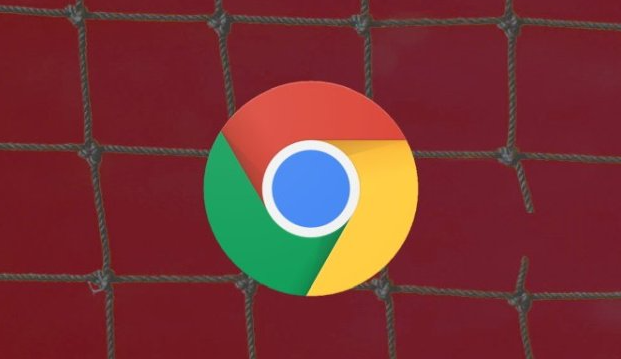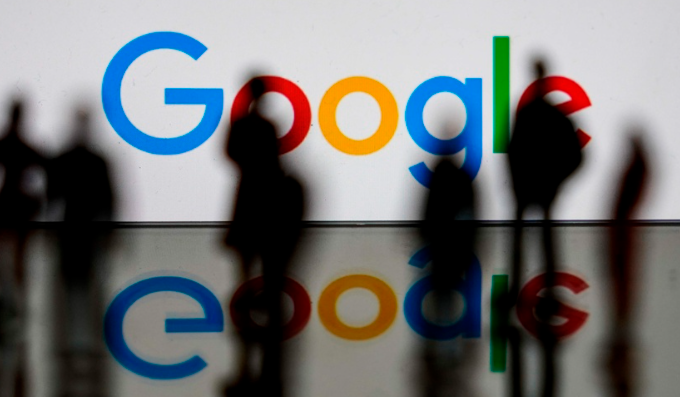当前位置:
首页 >
Google Chrome浏览器插件窗口大小异常的修复办法
Google Chrome浏览器插件窗口大小异常的修复办法
时间:2025年06月07日
来源: 谷歌浏览器官网
详情介绍
一、检查插件设置
1. 进入扩展程序管理页面:在Chrome浏览器地址栏输入chrome://extensions/,回车进入扩展程序页面。
2. 查看插件设置:找到出现问题的插件,点击插件右下角的“详细信息”按钮,查看该插件是否有相关的窗口大小设置选项。如果有,尝试调整这些设置,看是否能解决窗口大小异常的问题。
3. 禁用并重新启用插件:如果插件没有特定的窗口大小设置选项,或者调整后问题仍未解决,可以尝试禁用该插件,然后重新启用。有时插件的临时故障可能导致窗口大小异常,重新启用可能会恢复正常。
二、更新或重新安装插件
1. 检查插件更新:在扩展程序管理页面中,查看出现问题的插件是否有可用的更新。如果有,点击“更新”按钮进行更新。插件的开发者可能会在更新中修复一些导致窗口大小异常的问题。
2. 卸载并重新安装插件:如果更新插件后问题仍然存在,可以尝试卸载该插件,然后重新从Chrome网上应用店下载安装。在卸载过程中,确保彻底清除插件的所有相关文件和设置。重新安装后,再次检查插件窗口大小是否恢复正常。
三、检查浏览器设置
1. 恢复默认设置:在Chrome浏览器中,点击右上角的三个点图标,选择“设置”。在设置页面中,向下滚动到底部,点击“高级”选项展开更多设置。在“高级”设置中,找到“重置和清理”部分,点击“将设置还原为原始默认设置”按钮。这将把浏览器的所有设置恢复到默认状态,可能会解决插件窗口大小异常的问题。但请注意,恢复默认设置会清除你之前对浏览器进行的所有个性化设置。
2. 调整浏览器窗口大小和布局:有时浏览器窗口本身的大小和布局可能会影响插件窗口的显示。尝试调整浏览器窗口的大小,或者将浏览器窗口最大化,然后重新打开插件,看是否能使插件窗口大小恢复正常。
四、检查系统显示设置
1. 查看分辨率设置:右键点击桌面空白处,选择“显示设置”。在显示设置中,查看屏幕分辨率是否正确。如果分辨率设置过低或过高,可能会导致插件窗口大小异常。尝试调整分辨率到合适的数值,然后重新打开浏览器和插件,看问题是否解决。
2. 检查显卡驱动:在设备管理器中,展开“显示适配器”类别,查看显卡设备是否有黄色感叹号或问号。如果有,可能需要更新显卡驱动。可以访问显卡制造商的官方网站,下载并安装最新的显卡驱动程序。

一、检查插件设置
1. 进入扩展程序管理页面:在Chrome浏览器地址栏输入chrome://extensions/,回车进入扩展程序页面。
2. 查看插件设置:找到出现问题的插件,点击插件右下角的“详细信息”按钮,查看该插件是否有相关的窗口大小设置选项。如果有,尝试调整这些设置,看是否能解决窗口大小异常的问题。
3. 禁用并重新启用插件:如果插件没有特定的窗口大小设置选项,或者调整后问题仍未解决,可以尝试禁用该插件,然后重新启用。有时插件的临时故障可能导致窗口大小异常,重新启用可能会恢复正常。
二、更新或重新安装插件
1. 检查插件更新:在扩展程序管理页面中,查看出现问题的插件是否有可用的更新。如果有,点击“更新”按钮进行更新。插件的开发者可能会在更新中修复一些导致窗口大小异常的问题。
2. 卸载并重新安装插件:如果更新插件后问题仍然存在,可以尝试卸载该插件,然后重新从Chrome网上应用店下载安装。在卸载过程中,确保彻底清除插件的所有相关文件和设置。重新安装后,再次检查插件窗口大小是否恢复正常。
三、检查浏览器设置
1. 恢复默认设置:在Chrome浏览器中,点击右上角的三个点图标,选择“设置”。在设置页面中,向下滚动到底部,点击“高级”选项展开更多设置。在“高级”设置中,找到“重置和清理”部分,点击“将设置还原为原始默认设置”按钮。这将把浏览器的所有设置恢复到默认状态,可能会解决插件窗口大小异常的问题。但请注意,恢复默认设置会清除你之前对浏览器进行的所有个性化设置。
2. 调整浏览器窗口大小和布局:有时浏览器窗口本身的大小和布局可能会影响插件窗口的显示。尝试调整浏览器窗口的大小,或者将浏览器窗口最大化,然后重新打开插件,看是否能使插件窗口大小恢复正常。
四、检查系统显示设置
1. 查看分辨率设置:右键点击桌面空白处,选择“显示设置”。在显示设置中,查看屏幕分辨率是否正确。如果分辨率设置过低或过高,可能会导致插件窗口大小异常。尝试调整分辨率到合适的数值,然后重新打开浏览器和插件,看问题是否解决。
2. 检查显卡驱动:在设备管理器中,展开“显示适配器”类别,查看显卡设备是否有黄色感叹号或问号。如果有,可能需要更新显卡驱动。可以访问显卡制造商的官方网站,下载并安装最新的显卡驱动程序。